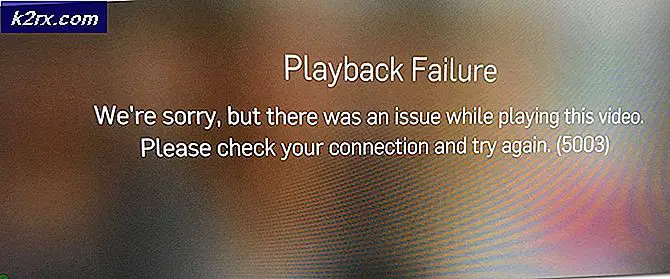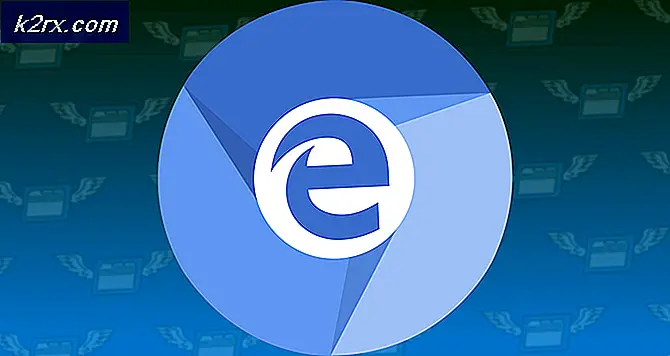Feilkode 0xc0AA0301 (Melding mangler)
De Feilkode 0xc0aa0301 vises når Windows-brukere prøver å bruke Movie Studio til å skrive ut en CD eller DVD ved hjelp av en tilkoblet CD- eller DVD-brenner. I de fleste tilfeller rapporteres dette problemet å forekomme på Windows 7.
Som det viser seg, er det flere forskjellige årsaker som kan ende opp med å forårsake denne feilen:
Metode 1: Bytte til DVD-R-banker
DVD / CD-skribenter er ganske utdatert teknologi nå, men det er mulig du ser 0xc0aa0301 feil på grunn av at DVD-brenneren IKKE støtter det nyere DVD + R-formatet.
Husk at det er to hoved DVD-typer - DVD-R og DVD + R.
DVD-R var den første teknologien som ble utviklet i 1997, etterfulgt av det nyere DVD-R-formatet som ble patentert av Sony og Philips og utgitt i 2002. Mens DVD-R bruker små merker langs sporene på disken for å bestemme plasseringen av laserstråle, DVD-R er avhengig av 'wobble-frekvensen' når laseren beveger seg for å bestemme plasseringen.
Det jeg prøver å formidle er at HVIS du prøver å brenne innhold på DVD + R blank med en DVD-brenner som ikke støtter DVD + R, vil du få denne feilen 0xc0aa0301 feil. Det samme gjelder omvendt.
Løsningen, i dette tilfellet, er å enten migrere til en ny DVD-brenner eller som støtter både DVD-R og DVD-R-formater (de fleste av dem gjør det), eller gå ut og kjøpe en ny tom DVD. Hver tom DVD som du for øyeblikket kan få er i dag bygget for å støtte begge teknologiene.
Hvis du fant ut at DVD-blanken du bruker ikke er relevant i ditt tilfelle, kan du gå ned til neste potensielle løsning nedenfor.
Metode 2: Oppdater brikkesettdriveren
Brikkesettdrivere er kjent for å være ansvarlige for å kontrollere kommunikasjonen mellom prosessoren, GPUen, harddiskene og systemminnet. Men en upassende driver med brikkesett kan forårsake en rekke problemer, inkludert problemer med å brenne tomme DVDer via DVD-brenner.
I de fleste tilfeller er brikkesettrelaterte problemer som fører til at det vises 0xc0aa0301 feil rapporteres med bærbare datamaskiner, ultrabooks og bærbare datamaskiner.
Heldigvis, hvis dette problemet er aktuelt, bør du kunne fikse problemet ved å oppdatere brikkesettdrivere. Den nøyaktige versjonen du trenger, og trinnene for å installere brikkesettoppdateringen, vil være forskjellige, avhengig av produsent og modell på hovedkortet.
For å gjøre ting enklere for deg har vi laget to separate guider - en for Intel og en for AMD.
A. Oppdaterer AMD-brikkesettdriveren
- Åpne standard nettleser og besøk AMDs drivere- og supportside.
- Når du kommer til riktig side, blar du ned tilSøk etter produktet dittseksjon.
- Velg deretter Brikkesett fra kolonnen til venstre, og velg deretter prosessorkontakten din fra delen til høyre.
- Når du har valgt stikkontakten, velger du prosessoren fra den nylig viste kolonnen og klikker Sende inn for å finne riktig brikkesettversjon.
- Fra listen over resultater utvider du rullegardinmenyen som er tilknyttet Windows-versjonen du bruker, og klikker på nedlasting fra den nylig dukket opp menyen.
- Når nedlastingen er fullført, dobbeltklikker du på installasjonsprogrammet og følger instruksjonene på skjermen for å fullføre installasjonen av den nyeste brikkesettdriveren.
- Etter at installasjonen er fullført, start datamaskinen på nytt og se om problemet nå er løst.
B. Oppdaterer Intel-brikkesettdriveren
- Åpne standard nettleser og besøk nedlastingssiden for Brikkesett INF-verktøy.
- Når du kommer til riktig side, klikker du på Last ned-knapp øverst til venstre på skjermen.
- Klikk på på neste skjermbildeJeg godtar vilkårene i lisensavtalenå være enig med vilkårene.
- Vent til nedlastingen er fullført, og bruk et verktøy som 7zip, WinZip eller Winrar for å trekke ut innholdet i arkivet.
- Dobbeltklikk deretter på SetupChipset.exe kjørbar, og følg deretter instruksjonene på skjermen for å installere den nyeste brikkesettdriveren.
- Når installasjonen er fullført, start datamaskinen på nytt og se om problemet er løst ved neste oppstart av datamaskinen.
Metode 3: Bruke ImageBurn
Hvis du støter på denne feilen mens du prøver å skrive ut innhold via Movie Studio, er sjansen stor for at du enten bruker prøveversjonen eller at du har å gjøre med en vanlig feil som påvirker dette verktøyet i årevis.
Noen berørte brukere som slet med det samme problemet, har endelig klart å fikse problemet ved å overføre til et tredjepartsverktøy som er allment akseptert som den beste generelle DVD-brenneren - ImgBurn.
Hvis du ikke har noe imot å bruke et tredjepartsverktøy for å omgå 0xc0aa0301 feil, fortsett og avinstaller den nyeste versjonen av ImgBurn, og prøv å brenne forsøket igjen når installasjonen er fullført.
Hvis du allerede har prøvd å bruke et annet verktøy for å skrive på den tomme DVD-en, og du fortsatt ser den samme feilen, kan du gå ned til neste potensielle løsning nedenfor.
Metode 4: Installer DVD-skriverdriveren på nytt
Hvis ingen av løsningene ovenfor har fungert for deg, bør du begynne å vurdere det faktum at du kanskje har å gjøre med en feil eller ødelagt DVD-skribentstasjon. Som det viser seg kan en uventet nedleggelse av maskinen under installasjonen av en oppdatering, en malwareinfeksjon eller et forsøkt oppgraderingsforsøk ende opp med å ødelegge DVD-driveren, som kan føre til 0xc0aa0301 feil.
Hvis dette scenariet virker som om det kan være aktuelt, bør du prøve å avinstallere den gjeldende DVD-driveren, og tvinge operativsystemet ditt til å installere en generell ekvivalent som er kjent for å fungere skikkelig.
Flere berørte brukere har bekreftet at problemet ble løst etter at de brukte Enhetsbehandling til å avinstallere den nåværende DVD-stasjonen. Følg instruksjonene nedenfor for å installere DVD-skriverdriveren på nytt:
- trykk Windows-tast + R å åpne opp en Løpe dialogboks. Skriv deretter inn ‘Devmgmt.msc’ og trykk Tast inn å åpne opp Enhetsbehandling. Hvis du blir bedt om det av UAC (brukerkontokontroll), klikk Ja å gi administrative privilegier.
- Når du er inne i Enhetsbehandlingutvider du rullegardinmenyen tilknyttet DVD / CD-ROM-stasjoner og ser om du kan se et gult utropstegn tilknyttet DVD-stasjonen. Hvis du ser det, er det en bekreftelse på at du har et DVD-driverproblem.
- Gå videre og avinstaller den nåværende DVD-driveren ved å høyreklikke på DVD-oppføringen og velge Avinstaller fra den nylig dukket opp hurtigmenyen.
- Bekreft avinstalleringen ved neste ledetekst, og vent til prosessen er fullført.
- Start datamaskinen på nytt for å la operativsystemet installere en generisk driver ved neste systemstart.
- Gjenta handlingen som tidligere forårsaket 0xc0aa0301 feil og se om problemet nå er løst.
Hvis dette scenariet ikke er aktuelt, og du støter på dette problemet med iTunes, kan du gå ned til neste potensielle løsning nedenfor.
Metode 5: Installere iTunes på nytt (hvis aktuelt)
I tilfelle du ender opp med å se 0xc0aa0301 feil mens du prøver å brenne en DVD ved hjelp av iTunes, er sjansen stor for at du faktisk har å gjøre med en dårlig iTunes-installasjon. Flere berørte brukere som møtte det samme problemet, har bekreftet at problemet ble løst, og de var i stand til å brenne DVDer uten problemer etter at de avinstallerte den nåværende iTunes-versjonen og deretter den nyeste versjonen gjennom de offisielle kanalene.
Som det viser seg, er en av de vanligste årsakene som ender med å utløse denne feilen, en AV-skanning som ender med å karantene noen elementer eller avhengigheter knyttet til iTunes eller Bonjour.
Mens du allerede har blitt orientert om løsningen, må du huske at avhengig av iTunes-versjonen du bruker, vil de nøyaktige trinnene for å installere iTunes på nytt være forskjellige. Hvis du bruker desktopversjonen av iTunes, håndteres avinstallasjonen av Programmer og funksjoner infrastruktur. Men hvis du bruker UWP (Universal Windows Platform) -versjonen av iTunes for Windows 10, må du ta en annen tilnærming.
For å imøtekomme begge potensielle scenarier har vi laget to separate guider, så følg gjerne den som gjelder for ditt spesielle scenario.
A. Installere iTunes for Desktop på nytt
- trykk Windows-tast + R å åpne opp en Løpe dialogboks. Skriv deretter inn ‘Appwiz.cpl’ inne i tekstboksen og trykk Tast inn å åpne opp Programmer og funksjoner vindu.
- Når du er inne i Programmer og funksjoner på skjermen, bla nedover listen over installerte applikasjoner og finn iTunes-appen. Høyreklikk på iTunes-appen og velg Avinstaller fra den nylig dukket opp hurtigmenyen.
- Indenfor avinstallasjonsskjermen, følg instruksjonene på skjermen for å fullføre prosessen, og start deretter datamaskinen på nytt.
- Klikk deretter på Forlegger kolonne for å bestille hver installerte programvare via utgiveren, så det er lettere å avinstallere alle gjenværende Apple-støttede programvare.
- Når du har gjort dette, avinstaller alt som er signert av Apple inc. Etter at du har gjort dette, start datamaskinen på nytt og vent til neste oppstart er fullført.
- Etter at neste oppstart er fullført, last ned den nyeste versjonen av iTunes ved å bla ned tilLeter etter andre versjonerdelen og klikk på Windows for å laste ned den nyeste versjonen av iTunes for desktop.
- Når nedlastingen er fullført, åpner du den kjørbare filen og følger instruksjonene på skjermen for å fullføre installasjonen av iTunes.
- Gjenta handlingen som tidligere forårsaket0xc0aa0301 feilog se om problemet nå er løst.
B. Installere iTunes UWP på nytt
- Åpne opp en Løpe dialogboksen ved å trykke Windows-tast + R. Skriv deretter inn ”Ms-innstillinger: appsfeatures”og trykk Tast inn å åpne opp deApper og funksjonerfanen i Innstillinger app.
- Inne iApper og funksjoner menyen, bruk søkefunksjonen øverst til høyre for å søke etter ‘ITunes’. Fra resultatlisten, klikk på Itunes og deretter på Avansert hyperkobling menyen assosiert med den.
- Inne i Avanserte instillinger menyen, bla ned til Nullstille undermenyen og klikk på Nullstille knapp.
- Klikk på på den endelige bekreftelsesmeldingen Nullstille igjen, og vent til prosessen er fullført.
- Når iTunes UWP er tilbakestilt, åpner du den igjen, kobler til Apple-kontoen din og ser om problemet nå er løst.